云剪切板:介绍Win10下的跨设备粘贴与多重剪贴功能
发布日期:2018-12-07 作者:Win10正式版官网 来源:www.52xitong.com微软一直在为Windows 10开发全新的云剪贴板功能,开发时间已经有一年多了。这个功能我们已经在各种第三方输入法上见多了,现在微软决定让Windows 10原生集成该功能,让剪贴板内容可以轻松在PC和移动端间同步。
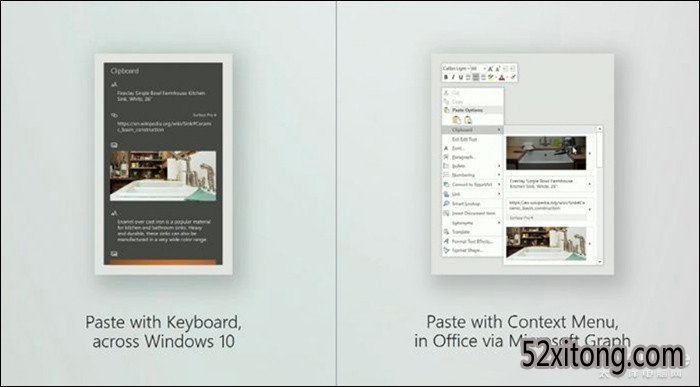
Win10云剪切板
1. 跨设备粘贴
云剪切板的使用很简单,在任何地方按下快捷键Win+V,都能看到一个小小的面板弹出来。这个面板包含的内容很多,图片、文本。但仔细观察的话,你会发现这里的内容其实都很眼熟,没错!这些都是你之前复制过的,既有本机的也有其他设备的。
有了内容粘贴自然容易多了,打开要粘贴的应用,然后点击剪贴板里某个项目,这样内容就从一个设备直接粘贴到另一个设备中了。
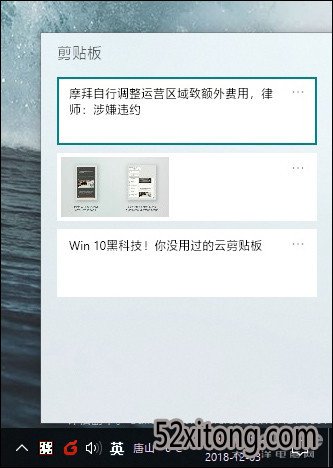
Win+V调出云剪切板
2. 多重剪贴
除了云剪贴之外,它的另一大作用就是“多重剪贴”。什么叫多重剪贴呢?举个栗子,如果我们需要将两个文档的不同部位进行混合粘贴(即将A文档一部分粘贴到B文档中,再将B文档中一些部分粘贴到A文档中),那么传统的Ctrl+C/V肯定要频繁从两个文档间切换。而借助Win10的云剪切板,只要一次性将A文档中需要复制的内容依次Ctrl+C一下,然后打开B文档,再按下Win+V调出云剪切板,在合适的位置依次点击,繁琐的剪编操作就一下子被简化了下来。B文档同样也进行类似操作,哒哒哒哒……是不是有了一种豁然开朗的感觉!
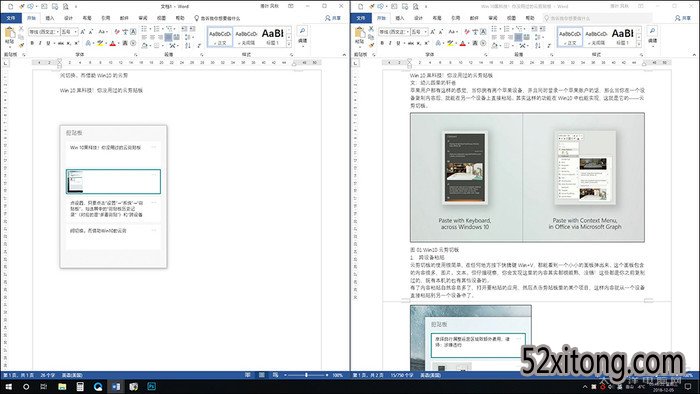
多重剪切可以轻松实现多文档间混合剪编
后记
除了文字以外,云剪切板同样也支持图片的复制与剪贴,只要单个图片的体积不大于4MB即可。哦,差点忘了,在使用云剪切板之前还需要对电脑进行一点点设置,只要点击“设置”→“系统”→“剪贴板”,打开其中的“剪贴板历史记录”(对应的是“多重剪贴”)、“跨设备同步”、“自动同步复制的文本”(对应的是“跨设置粘贴”)三个小开关,即可开启云剪切功能。
此外Win10也允许我们手工清理云剪切板里的内容,如果感觉复制的内容涉及隐私,只要点击面板最下方的“清除”按钮就可以啦!
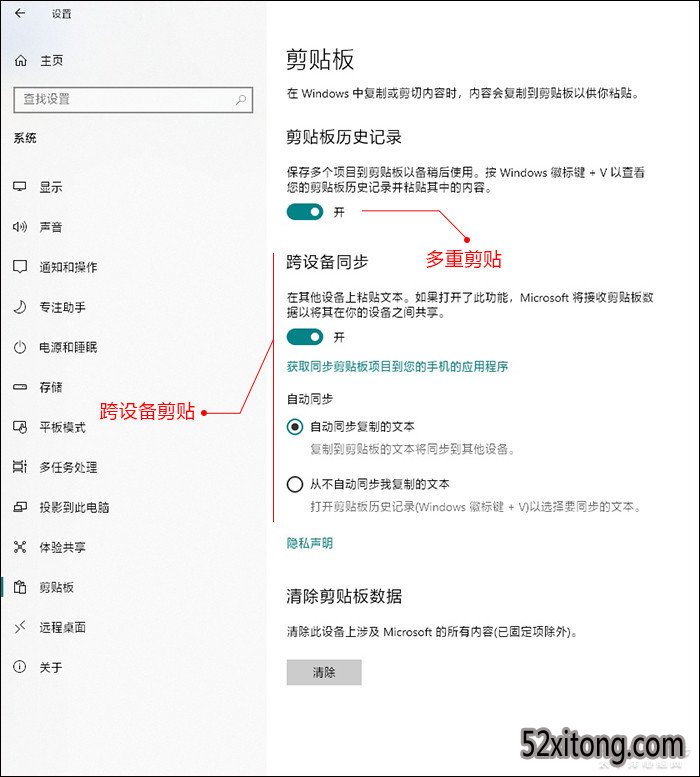
要想实现上面的功能,一定记得到“设置”中打开这些开关哟~
相关系统推荐
Win10系统教程栏目
Win10系统教程推荐
win10系统下载排行
友情链接